随着现代办公和娱乐需求的日益增长,双屏显示已经成为许多用户提高工作效率的重要工具。本文将详细介绍电脑显示器双屏设置的步骤,并指导您如何将双屏显示中的内...
2025-04-06 1 电脑显示器
了解电脑显示器型号是选择合适显示器时的重要步骤,它关系到显示器的尺寸、分辨率、接口等多种参数。在本文中,我们将详细介绍如何查看电脑显示器型号,以及一些实用的技巧和方法。
当您打算购买电脑显示器,或是想要升级现有配置时,了解显示器的型号至关重要。显示器的型号可以帮助您准确获取其规格和性能参数,从而做出更明智的决策。究竟有哪些方法可以查看电脑显示器的型号呢?接下来,我们将一步步为您详述。

显示器型号通常会清晰地标注在显示器背面,我们可以轻松地通过以下步骤来查找:
1.将显示器摆放在平稳的地方,确保能够绕到显示器后面。
2.寻找显示器后背的标签或者贴纸。这些贴纸上通常会显示制造商信息和显示器型号。
3.记录下显示器型号信息。有时,除了型号外,还会有产品序列号和生产日期等信息。
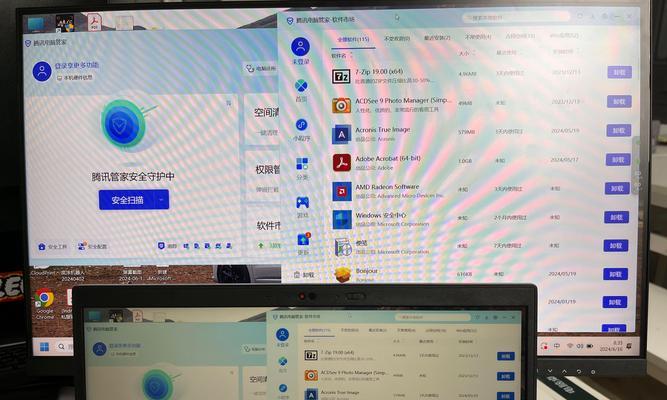
如果您的显示器已经连接到电脑,可以通过Windows操作系统来查看显示器型号:
1.在桌面空白处右键点击,选择“显示设置”。
2.在弹出的设置窗口中,选择“检测”选项,系统将自动检测并显示当前连接的显示器信息。
3.在显示信息中通常会列出显示器的制造商和型号,甚至有时会显示分辨率等其他参数。

显示器的菜单系统中通常会包含有关设备的详细信息:
1.找到显示器上的功能按钮。这通常是一组按钮,位于显示器下方或侧面。
2.按下“菜单”或“设置”按钮进入显示器的菜单系统。
3.使用导航按钮浏览菜单选项,直到找到“信息”或“菜单”项。
4.在信息页面中,显示器型号通常会清晰列出。
还有一些第三方软件和Windows自带的系统信息工具,可以帮助您查看显示器的详细信息:
1.如果您使用的是Windows10或更新的版本,可以通过“系统信息”查看。
2.按下`Win+R`键,输入`msinfo32`并回车,打开“系统信息”。
3.在打开的窗口中,向下滚动至“监视器”项,这里可以看到显示器的类型和制造商等信息。
如果您手头有显示器的原装包装或说明书,也可以直接查看:
1.翻找原装包装盒或说明书,根据规定,显示器的型号必须清晰地标注在这些地方。
2.如果这些已经丢失,可以考虑联系制造商或到其官方网站上查询,使用产品序列号或许可提供更多信息。
有时,您可能已经知道显示器的品牌和一些基础信息,但是难以找到确切型号。这时,可以使用在线数据库查询:
1.在线搜索显示器制造商的官方网站或专业IT硬件查询网站。
2.输入显示器的品牌和已知信息,如尺寸、分辨率或生产日期等。
3.大多数网站会提供匹配信息,帮助您找到正确的显示器型号。
在您查找到显示器型号后,建议将其保存在某处,以备将来参考或维修时使用:
制作一张包含显示器型号、购买日期以及售后联系方式的信息卡。
将显示器型号记录在电脑的备忘录或文档中,方便以后查阅。
问:如果以上方法都找不到显示器型号怎么办?
答:如果尝试了上述方法后仍然无法找到显示器型号,可能是显示器过老,或者型号信息已经磨损掉。此时,建议联系官方客服或专业的IT支持,他们可能需要您提供显示器的其他细节或序列号。
问:为什么我的电脑检测不到显示器的型号?
答:电脑无法检测到显示器型号通常有两个原因:一是显示器和电脑的连接线或端口有问题,二是显示器的驱动程序没有正确安装或过时。可以通过检查接线、更换端口或更新驱动程序来解决此问题。
了解您的电脑显示器型号,不仅可以帮助您在选购新配件时做出更准确的选择,还可以在出现问题时快速定位故障。通过本文介绍的多种方法,您应该能有效地查看和记录下您显示器的详细信息。综合以上,掌握这些技巧将使您在维护和升级个人电脑时更加得心应手。
标签: 电脑显示器
版权声明:本文内容由互联网用户自发贡献,该文观点仅代表作者本人。本站仅提供信息存储空间服务,不拥有所有权,不承担相关法律责任。如发现本站有涉嫌抄袭侵权/违法违规的内容, 请发送邮件至 3561739510@qq.com 举报,一经查实,本站将立刻删除。
相关文章

随着现代办公和娱乐需求的日益增长,双屏显示已经成为许多用户提高工作效率的重要工具。本文将详细介绍电脑显示器双屏设置的步骤,并指导您如何将双屏显示中的内...
2025-04-06 1 电脑显示器

导入问题:电脑显示器扭曲的烦恼在使用电脑时,你是否遇到过显示器图像扭曲、画面变形的状况?这不仅影响视觉体验,还可能导致工作效率下降。电脑显示器扭曲...
2025-04-06 2 电脑显示器
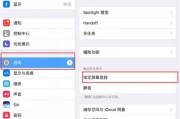
在现代的数字工作环境中,灵活地调整电脑显示器的显示方向已经成为许多人的需求。无论是为了更好地观看视频内容还是为了多任务处理时获得更广阔的视角,显示器翻...
2025-04-05 6 电脑显示器

在现代社会,电脑是我们工作和生活中不可或缺的工具之一。然而,电脑显示器作为我们与虚拟世界沟通的"窗口",可能会因为各种原因出现损坏。当面对一个坏掉的电...
2025-04-05 6 电脑显示器

当我们获得一台新电脑显示器时,一个重要的问题便随之而来:如何正确地将显示器通过高清线连接到电脑上?合适的连接方式不仅可以确保图像和声音的优质传输,还能...
2025-04-04 14 电脑显示器

随着科技的发展,转播盒子成为了连接电脑与显示器的重要设备,它能够帮助用户将信号从源头传输到显示器上,提供更多的便利。但是,在使用过程中,用户可能会碰到...
2025-04-04 9 电脑显示器